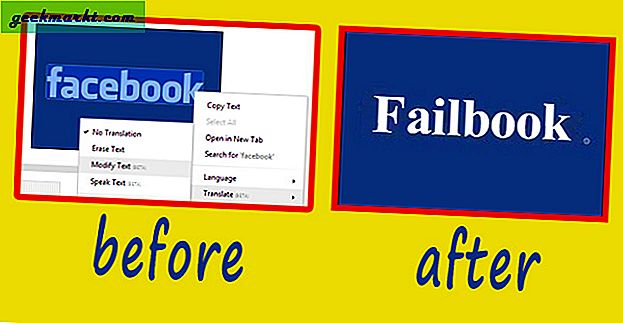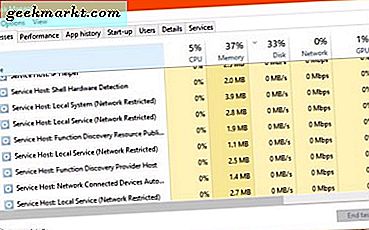कुछ दिन पहले हमने article पर एक लेख लिखा था अपने Android पर पोर्न को कैसे ब्लॉक करें. लेकिन कई बार ऐसा भी होता है जब वेबसाइटें अक्सर अनुपयुक्त सामग्री, पॉप-अप विज्ञापन, वीडियो विज्ञापन दिखाकर कुख्यात हो जाती हैं। ऐसी गड़बड़ वेबसाइटें हैं जो आपको नकली वायरस और डेटा चोरी के पॉप-अप दिखाती हैं। खैर, ऐसी वेबसाइटों से दूर रहना बेहतर है और आप जो सबसे अच्छा कर सकते हैं, वह है उन्हें ब्लॉक करना। तो, यहाँ Android पर वेबसाइटों को ब्लॉक करने के 4 अलग-अलग तरीके दिए गए हैं।
सम्बंधित:देखें कि अन्य लोग आपके नेटवर्क पर क्या ब्राउज़ कर रहे हैं
Android पर वेबसाइटों को कैसे ब्लॉक करें
1. होस्ट फ़ाइल विधि
एंड्रॉइड पर किसी वेबसाइट को मूल रूप से ब्लॉक करने के सबसे आसान तरीकों में से एक है होस्ट की फाइल को संशोधित करना। आपको बस वेबसाइट डोमेन नाम को लोकलहोस्ट आईपी एड्रेस पर रीडायरेक्ट करना है। हालाँकि, होस्ट फ़ाइलों को संपादित करने के लिए रूट किए गए Android डिवाइस की आवश्यकता होती है। कहा जा रहा है कि, DNS66 और . जैसे ऐप्स हैं कुछ अन्य होस्ट फ़ाइल संपादक. ये ऐप अपने स्वयं के होस्ट की फ़ाइल के साथ एक स्थानीय वीपीएन बनाते हैं और इसके माध्यम से सभी ट्रैफ़िक को पुनर्निर्देशित करते हैं।
हम इन ऐप्स का उपयोग कर सकते हैं और अपनी इच्छानुसार किसी भी वेबसाइट को ब्लॉक कर सकते हैं। इस प्रदर्शन के लिए, मैं DNS66 का उपयोग करूंगा, लेकिन अन्य ऐप्स के चरण समान होंगे। सबसे पहले, F-Droid से DNS66 डाउनलोड और इंस्टॉल करें। DNS66 Play Store पर उपलब्ध नहीं है क्योंकि इसमें ऐसी फ़ाइलें हैं जो Google नीतियों के विरुद्ध विज्ञापनों को ब्लॉक कर सकती हैं। हालाँकि, F-Droid एक सुरक्षित स्रोत है और DNS66 एक ओपन-सोर्स ऐप भी है।
एक बार जब आप DNS66 स्थापित कर लेते हैं, तो ऐप खोलें और नेविगेट करें मेजबान टैब. निचले दाएं कोने में दिखाई देने वाले फ्लोटिंग "जोड़ें" आइकन पर टैप करें।
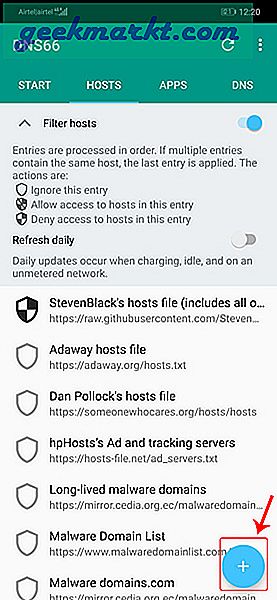
ऐड एंट्री पेज पर, नाम, वेबसाइट का पता और कार्रवाई "इनकार" के रूप में दर्ज करें। परिवर्तनों को सहेजने के लिए ऊपरी दाएं कोने पर स्थित चेकमार्क पर टैप करें।
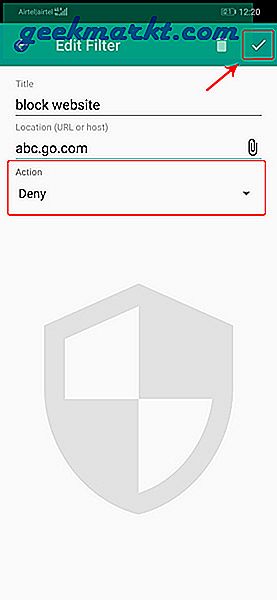
एक बार जब आप प्रविष्टियाँ जोड़ लेते हैं, तो यह होस्ट्स टैब में ऐसा दिखता है।
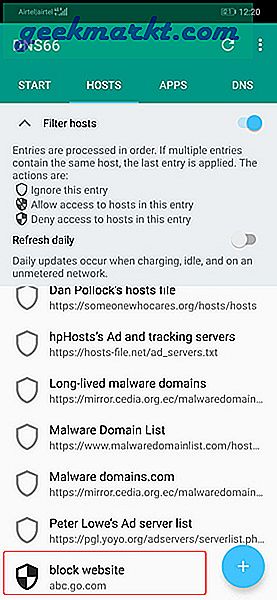
अब, स्टार्ट टैब पर जाएं और "स्टार्ट" बटन पर टैप करें।
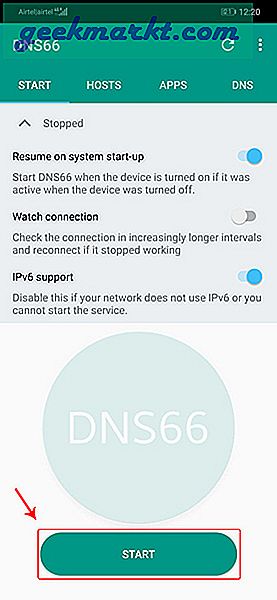
यदि आपको निम्न जैसा कुछ संदेश प्राप्त होता है, तो "नहीं" विकल्प पर टैप करें। यह संदेश प्रकट होता है क्योंकि होस्ट फ़ाइलें DNS66 ऐप द्वारा डाउनलोड और एक्सेस नहीं की गई हैं। इसके बाद, होस्ट्स फ़ाइल को डाउनलोड करने के लिए ऊपरी दाएं कोने में रिफ्रेश आइकन पर टैप करें।
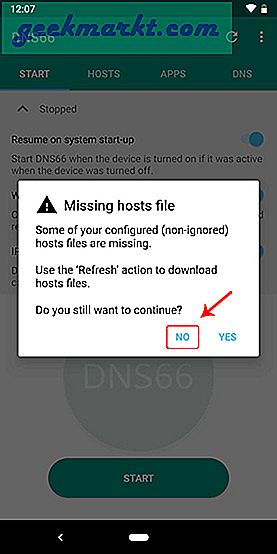
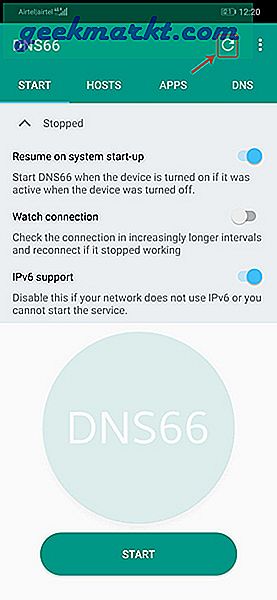
अपडेट करने के बाद फिर से स्टार्ट बटन पर टैप करने की कोशिश करें। आपको "कनेक्शन अनुरोध" संदेश देखना चाहिए, जारी रखने के लिए "ओके" बटन पर टैप करें। यह स्थानीय वीपीएन को DNS66 से सक्षम करेगा।
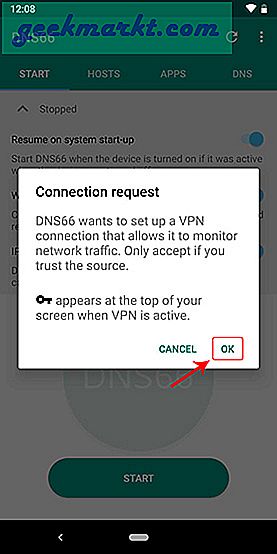
अब जब आपने स्थानीय वीपीएन को सक्षम कर लिया है, तो आपको अधिसूचना दराज में एक प्रविष्टि देखनी चाहिए। यह निम्नलिखित की तरह दिखना चाहिए।
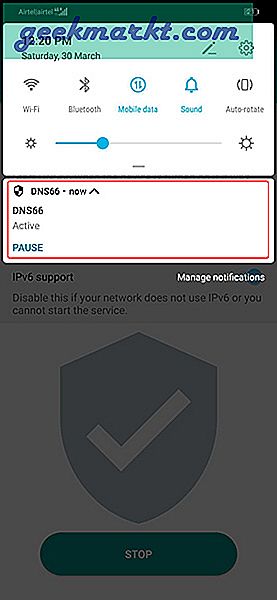
इतना ही। इस बिंदु से आगे, जब तक DNS66 स्थानीय वीपीएन चल रहा है, तब तक कोई भी अतिरिक्त वेबसाइट तक नहीं पहुंच सकता है। बेहतर विश्वसनीयता के लिए, स्टार्ट टैब में "कनेक्शन देखें" विकल्प को टॉगल करें। यह सुनिश्चित करता है कि कनेक्शन और वीपीएन जीवित हैं और काम कर रहे हैं।
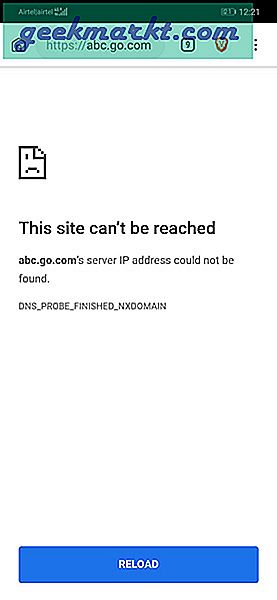
ध्यान दें: यदि आप वाई-फाई के माध्यम से जुड़े हुए हैं या आप कार्यालय नेटवर्क में हैं तो DNS66 काम नहीं करता है। राउटर की सेटिंग्स DNS66 सेटिंग्स को ओवरराइड कर देंगी।
यदि आप नहीं चाहते कि अन्य लोग DNS66 सेटिंग्स को एक्सेस करें और बदलें, तो आप ऐप को छिपा सकते हैं। यहां हमारा विस्तृत लेख है एंड्रॉइड में ऐप्स कैसे छिपाएं.
2. एक समर्पित ब्राउज़र का उपयोग करना
वैकल्पिक रूप से, आप ब्राउज़र पर वेबसाइटों को ब्लॉक भी कर सकते हैं। अगर आप सिर्फ वयस्क और अश्लील वेबसाइटों को ब्लॉक करना चाहते हैं तो आप सुरक्षित ब्राउज़र जैसे ब्राउज़र का उपयोग कर सकते हैं। किसी विशिष्ट वेबसाइट को ब्लॉक करने के लिए, आप Android के लिए अच्छे पुराने Firefox वेब ब्राउज़र का उपयोग कर सकते हैं। यदि आप Google Chrome का उपयोग करते हैं, तो वेबसाइटों को अवरोधित करने के लिए मोबाइल पर कोई आंतरिक सेटिंग नहीं है। यहां तक कि, एंड्रॉइड के लिए फ़ायरफ़ॉक्स डिफ़ॉल्ट रूप से अवरुद्ध वेबसाइटों का समर्थन नहीं करता है। लेकिन, आप वेबसाइटों को ब्लॉक करने के लिए ऐड-ऑन इंस्टॉल कर सकते हैं जो काफी सरल प्रक्रिया है।
आरंभ करने के लिए, यदि आपने पहले से फ़ायरफ़ॉक्स डाउनलोड और इंस्टॉल नहीं किया है। एक बार इंस्टॉल हो जाने पर, एड्रेस बार में “about:addons” टाइप करें और “Go” बटन पर टैप करें।
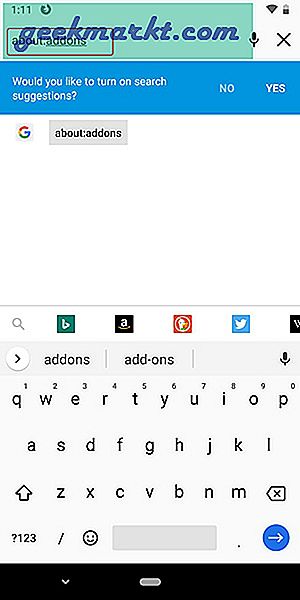
वैकल्पिक रूप से, आप ऊपरी दाएं कोने में तीन बिंदुओं पर टैप करके ऐडऑन पेज भी खोल सकते हैं। विस्तारित ड्रॉपडाउन सेटिंग्स से ऐड ऑन पर टैप करें।
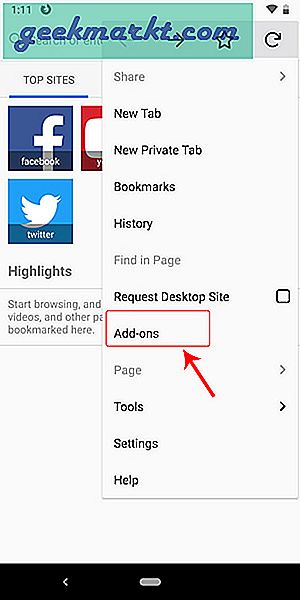
एक बार जब आप ऐडऑन पेज में हों, तो “ब्राउज़ ऑल फ़ायरफ़ॉक्स ऐड-ऑन” विकल्प पर टैप करें।
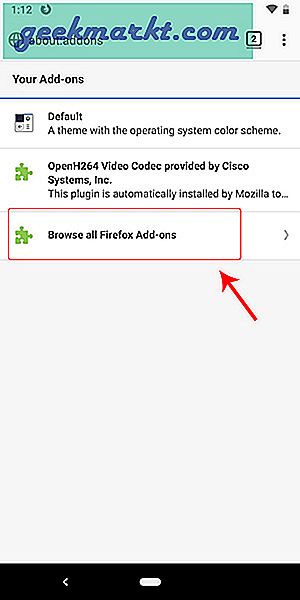
यहां, “ब्लॉक साइट” ऐड-ऑन खोजें। निम्नलिखित वह ऐड-ऑन है जिसकी हम तलाश कर रहे हैं। एक बार जब आप इसे पा लें, तो "फ़ायरफ़ॉक्स में जोड़ें" बटन पर टैप करें
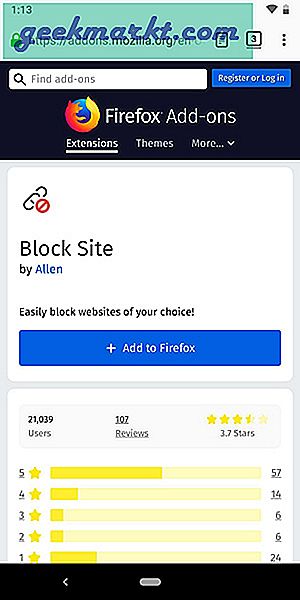
.फ़ायरफ़ॉक्स ऐड-ऑन स्थापित करने के लिए आपकी पुष्टि के लिए पूछेगा। जारी रखने के लिए बस "हां" बटन पर टैप करें।

अब, फ़ायरफ़ॉक्स के ऐड-ऑन पेज पर वापस जाएं और नए इंस्टॉल किए गए "ब्लॉक साइट" ऐड-ऑन पर टैप करें। यह आपको ब्लॉक साइट सेटिंग पेज पर ले जाएगा।
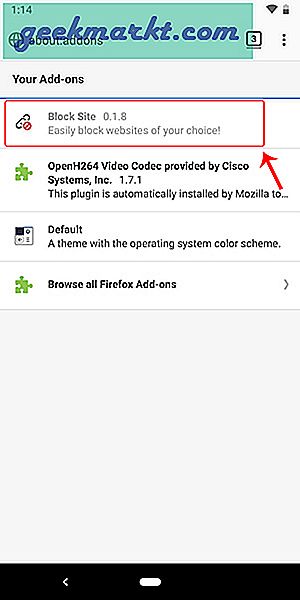
यहां, वह URL दर्ज करें जिसे आप "ब्लॉक सूची में मैन्युअल रूप से डोमेन जोड़ें" अनुभाग में ब्लॉक करना चाहते हैं। एक बार जब आप कर लें, तो ऐड बटन पर टैप करें। प्रदर्शन के उद्देश्य से, मैंने abc.go.com वेबसाइट को ब्लॉक कर दिया है।
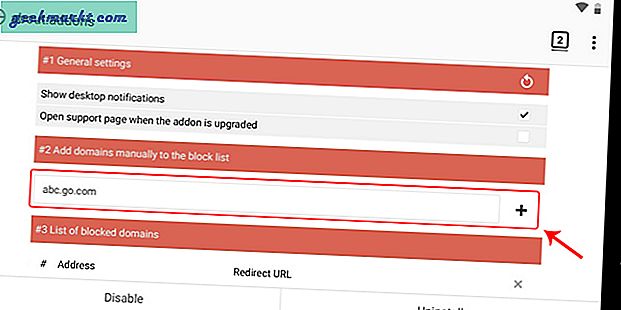
अब प्रविष्टि जोड़ने के बाद, यह “अवरुद्ध डोमेन की सूची” अनुभाग के अंतर्गत दिखाई देना चाहिए।
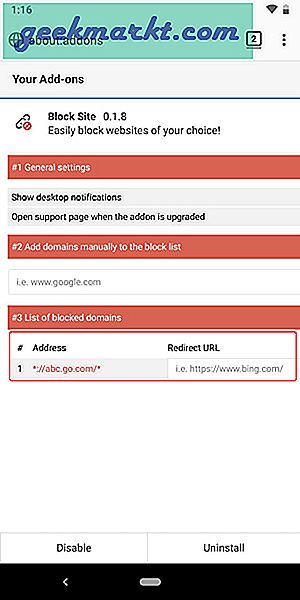
इतना ही। इस बिंदु से आगे, उपयोगकर्ता उस वेबसाइट तक नहीं पहुंच सकता है जिसे आपने अभी फ़ायरफ़ॉक्स ब्राउज़र में जोड़ा है।
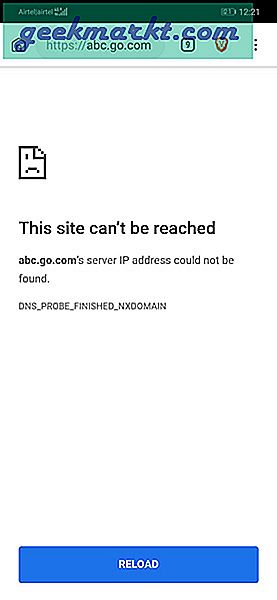
ऐड-ऑन के भीतर विभिन्न विकल्पों के साथ खेलें क्योंकि यह आपको वेबसाइटों को स्वचालित रूप से ब्लॉक और अनब्लॉक करने के लिए एक शेड्यूल सेट करने देता है। यदि आवश्यक हो, तो आप किसी भी अनधिकृत परिवर्तन को रोकने के लिए ऐड-ऑन सेटिंग्स को पासवर्ड से सुरक्षित भी कर सकते हैं।
3. फ़ायरवॉल का उपयोग करना
अब, पिछले सभी तरीकों के साथ समस्या यह है कि जब आप वाई-फाई से जुड़े होते हैं तो वे काम नहीं करते हैं। वाई-फाई से कनेक्ट होने पर भी अपनी पसंद की किसी भी वेबसाइट को ब्लॉक करने के लिए फायरवॉल का उपयोग करना है। फ़ायरवॉल ऐप का उपयोग करने के बारे में अच्छी बात यह है कि यह आपको यह नियंत्रित करने की भी अनुमति देता है कि कौन से ऐप इंटरनेट तक पहुंच सकते हैं और कौन से नहीं। वास्तव में, आप ऐप को केवल वाईफाई और/या मोबाइल डेटा कनेक्शन के माध्यम से इंटरनेट से कनेक्ट करने की अनुमति देने के लिए भी कॉन्फ़िगर कर सकते हैं।
शुरू करने के लिए, Play Store से NoRoot Firewall ऐप डाउनलोड और इंस्टॉल करें। एक बार इंस्टॉल हो जाने पर, ऐप खोलें और "ग्लोबल फिल्टर्स" टैब पर जाएं। टैब लगभग अंत में है, इसलिए यदि आप टैब को तुरंत नहीं देख सकते हैं तो घबराएं नहीं। एक बार जब आप ग्लोबल फ़िल्टर टैब पर हों, तो "नया प्री-फ़िल्टर" विकल्प पर टैप करें।
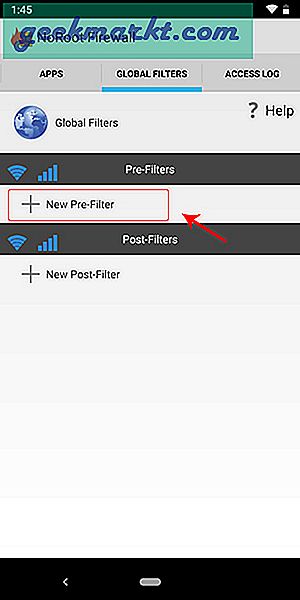
अब, "पता" फ़ील्ड में डोमेन नाम के सामने HTTP या HTTPS के साथ डोमेन नाम दर्ज करें, पोर्ट फ़ील्ड में ड्रॉप-डाउन मेनू से "*" चुनें। वाईफाई आइकन और डेटा सिग्नल आइकन के बगल में स्थित चेकबॉक्स पर तब तक टैप करें जब तक कि आप रेड क्रॉस के निशान न देख लें। परिवर्तनों को सहेजने के लिए "ओके" बटन पर टैप करें।
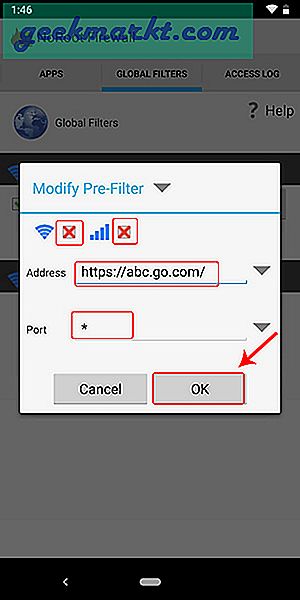
एक बार जब आप परिवर्तनों को सहेज लेते हैं, तो प्रविष्टि प्री-फ़िल्टर के अंतर्गत दिखाई देगी।
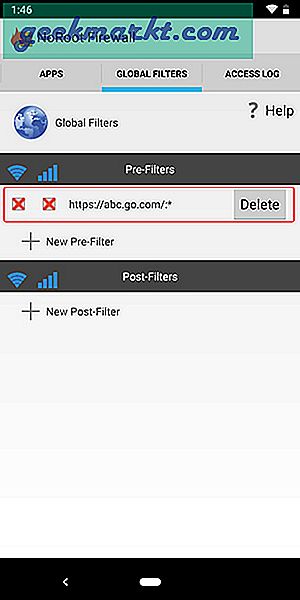
अब, मुख्य "होम" टैब पर वापस जाएं और स्टार्ट बटन पर टैप करें। यह स्थानीय वीपीएन शुरू करेगा।
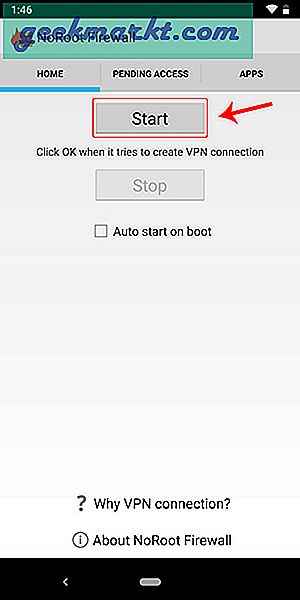
इतना ही। इस बिंदु से आगे आप या आपके डिवाइस पर इंस्टॉल किया गया कोई भी ऐप उस वेबसाइट तक नहीं पहुंच सकता है जिसे आपने NoRoot फ़ायरवॉल का उपयोग करके ब्लॉक किया है।
4. एंटी-वायरस ऐप का उपयोग करना
आप ट्रेंड माइक्रो एंटीवायरस ऐप का उपयोग करके अपनी पसंद की किसी भी वेबसाइट को ब्लॉक भी कर सकते हैं और जुए, पोर्नोग्राफ़ी, वयस्क सामग्री आदि से संबंधित वेबसाइट की श्रेणियों को भी फ़िल्टर कर सकते हैं। इसके अलावा, ट्रेंड माइक्रो आपको अपने डिवाइस तक पहुंच को प्रबंधित करने के लिए शक्तिशाली अभिभावकीय नियंत्रण विकल्प भी देता है।
यदि आप ऐसे ऐप की तलाश में हैं जो न केवल चुनिंदा और हानिकारक वेबसाइटों को अवरुद्ध करता है बल्कि आपको अपने डिवाइस को अच्छे माता-पिता के नियंत्रण के साथ ठीक से प्रबंधित करने की इजाजत देता है तो आपको ट्रेंड माइक्रो का प्रयास करना होगा। हालाँकि, ऐप सदस्यता आधारित है। ऐप को आज़माने के लिए सात दिनों का नि: शुल्क परीक्षण है। तो, नीचे दिए गए गाइड का पालन करें और ऐप को आज़माएं और देखें कि यह आपकी आवश्यकताओं के अनुरूप है या नहीं।
शुरू करने के लिए, Play Store से ट्रेंड माइक्रो की मोबाइल सुरक्षा और एंटीवायरस ऐप डाउनलोड और इंस्टॉल करें।
ऐप खोलें और "पैरेंटल कंट्रोल" विकल्प पर टैप करें।
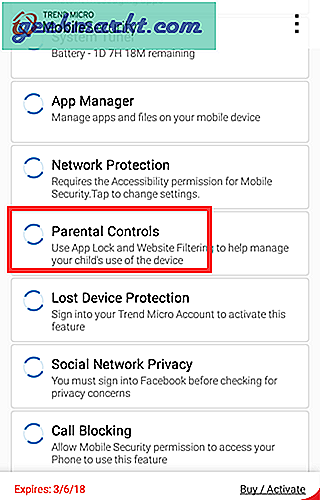
अब, चेतावनी संदेश पर टैप करें और ऐप द्वारा मांगी गई अनुमतियां प्रदान करें। ऐप के ठीक से काम करने के लिए ये अनुमतियां जरूरी हैं।
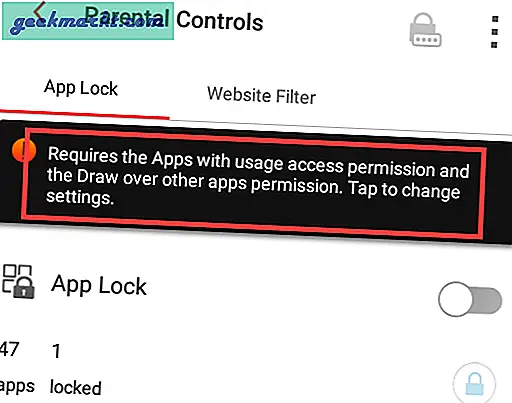
आपको ट्रेंड माइक्रो अकाउंट में साइन इन करने के लिए कहा जाएगा। माता-पिता के नियंत्रण विकल्पों का उपयोग करना भी आवश्यक है। "अभी साइन इन करें" बटन पर टैप करें।
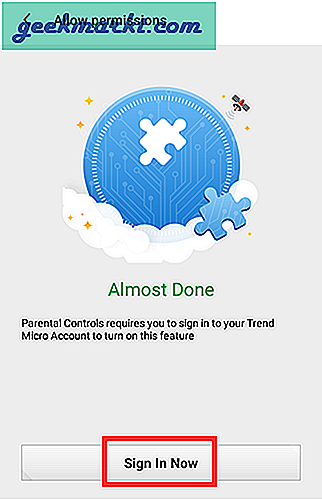
साइनअप प्रक्रिया को पूरा करने के लिए ऑन-स्क्रीन निर्देशों का पालन करें।
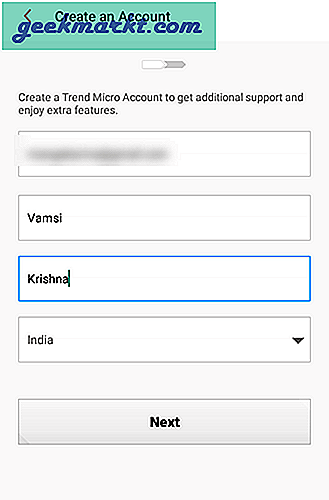
एक बार जब आप पंजीकरण के साथ कर लेते हैं, तो “वेबसाइट फ़िल्टर” टैब पर जाएँ। माता-पिता के नियंत्रण में और "वेबसाइट फ़िल्टर" के आगे टॉगल चालू करें।
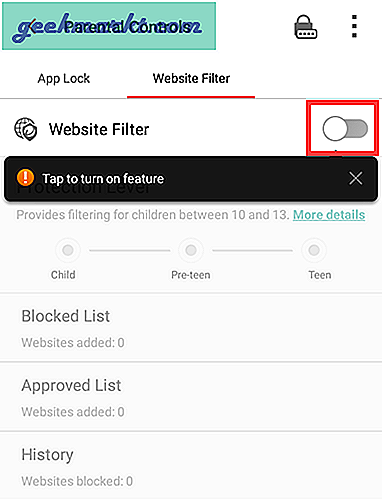
अब, "अवरुद्ध सूची" विकल्प पर टैप करें।
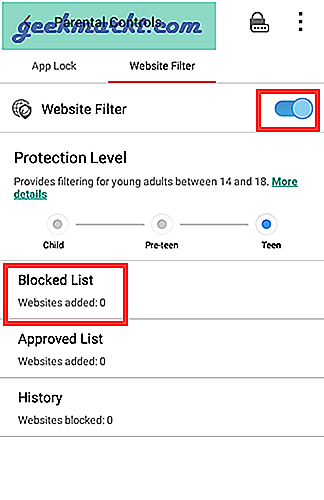
इसके बाद, उस वेबसाइट का नाम और यूआरएल दर्ज करें जिसे आप ब्लॉक करना चाहते हैं और "जोड़ें" बटन पर टैप करें।
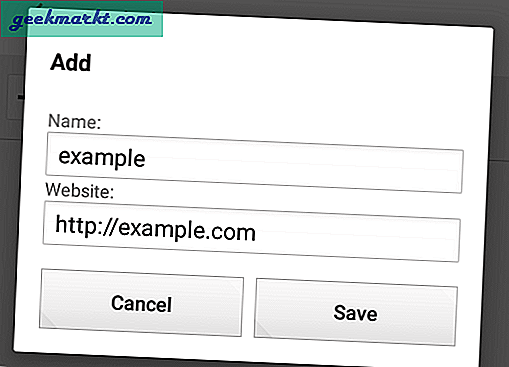
बस इतना ही करना है। इस बिंदु से आगे, वेबसाइट आपके डिवाइस पर पहुंच योग्य नहीं है। जब आप माता-पिता के नियंत्रण अनुभाग से वेबसाइट को बदलना या हटाना चाहते हैं, तो आपको अपने खाते के पासवर्ड के लिए कहा जाएगा। पासवर्ड के बिना, आप फ़िल्टर लिंक को संपादित नहीं कर सकते।
ऊपर लपेटकर
जब आप मोबाइल नेटवर्क के माध्यम से कनेक्ट होते हैं तो ब्राउज़र ऐड-ऑन और होस्ट फ़ाइल संपादन विधि काम करती है। यदि आप ज्यादातर सेलफोन नेटवर्क के माध्यम से इंटरनेट का उपयोग करते हैं, तो मेरा सुझाव है कि आपको इन विकल्पों को आजमाना चाहिए। यदि आप वाई-फाई पर हैं, तो आपको एक पूर्ण फ़ायरवॉल या एक एंटी-वायरस ऐप आज़माना चाहिए।
अभी के लिए बस इतना ही और उम्मीद है कि इससे मदद मिलेगी। Android पर वेबसाइटों को ब्लॉक करने के लिए उपरोक्त ऐप्स का उपयोग करने के बारे में अपने विचार और अनुभव साझा करते हुए नीचे टिप्पणी करें।